Por edad, profesión y/o afición, muchos somos catalogados como los expertos en tecnología por nuestra familia. Y como todo poder conlleva una gran responsabilidad, te recomendamos echar un vistazo a ocho ajustes básicos del iPhone de tu familiar menos tech para así garantizar que es un dispositivo seguro y privado.
Código de seguridad y Face ID
Es de lo primero que se configura en un iPhone y aunque a veces se tiende a no configurarlo para que sea más rápido, es un error. Ante la desgracia de que se pierda o roben el iPhone, se estará exponiendo a que cualquiera acceda a sus datos y pueda también cambiar su configuración y quedarse el iPhone.
Si vas a Ajustes > Face ID y código podrás configurar todo. Y en lo que al código se refiere, se recomienda que al menos sea un código con seis cifras. Conviene que no sea una fecha o algo fácil de adivinar, por lo que quizás sea interesante poner un número aleatorio y anotarlo en un lugar seguro hasta que se memorice.
Usar la aplicación 'Contraseñas'
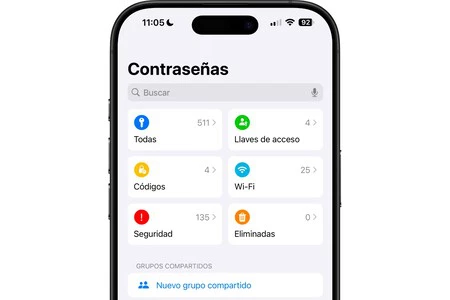
Con iOS 18 ha llegado por fin la app de 'Contraseñas' de Apple. Sería interesante que se la muestres a tu familiar, ya que tiene una interfaz muy sencilla y es muy útil para poder almacenar todas las contraseñas de cualquier cuenta e incluso claves del Wi-Fi. De ese modo podrán evitar tener mil papeles perdidos por ahí en los que escribir la contraseña a mano. De paso, recibirán también recomendaciones de seguridad.
Que sólo unas pocas apps accedan a su ubicación
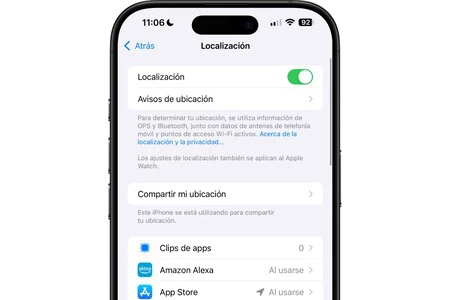
Que una aplicación como Google Maps acceda a la localización del iPhone no sólo es obvio, sino necesario. Sin embargo, no lo es para muchas otras. Por eso es interesante abrir Ajustes > Privacidad y seguridad > Localización y revisar en un listado todas las apps que acceden a ello. De paso, podrá servir hasta para ahorrar batería en el iPhone.
Protege el centro de control
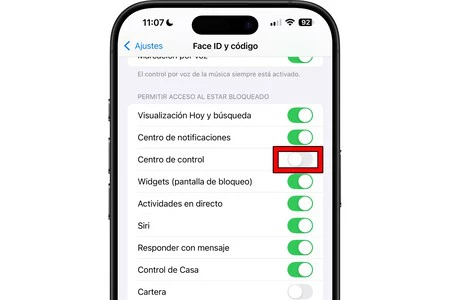
Nos remitimos nuevamente a Ajustes > Face ID y código para asegurarnos de que el centro de control esté inaccesible desde la pantalla de bloqueo si no se reconoce el rostro del propietario. De este modo impedirás que un posible ladrón desactive opciones clave para localizarlo.
Haz que las notificaciones sean privadas

Si el propietario del iPhone es especialmente celoso de su privacidad, existe una opción para ocultar las notificaciones si el iPhone no está desbloqueado y que únicamente se muestre "un mensaje de WhatsApp" y similares, sin indicar qué dice ese mensaje.
Para ello hay que entrar en Ajustes > Notificaciones > Previsualización. Allí deberás marcar la opción Si está desbloqueado. Eso sí, ten en cuenta que el remitente de esas notificaciones podría sí figurar, aunque no el contenido.
Activa la opción 'Buscar mi iPhone'
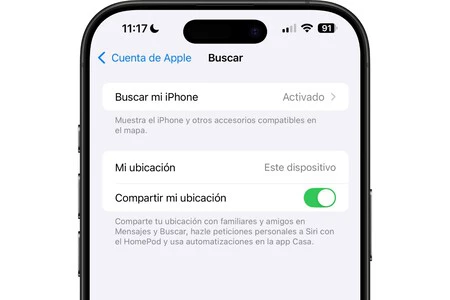
'Buscar mi iPhone' es la llave maestra de todo iPhone para poder ser localizado a distancia desde cualquier otro dispositivo, sea de Apple o no, dado que se puede acceder incluso desde la web de Apple y así no sólo conocer su posición exacta, sino bloquearlo. Se puede revisar en Ajustes > tu nombre > Buscar.
Protege las aplicaciones con Face ID
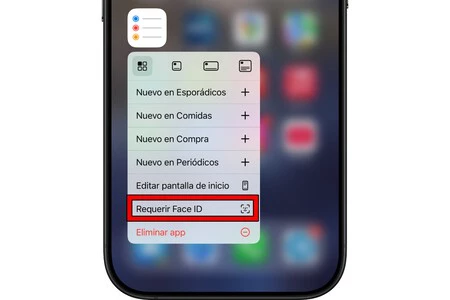
Otra novedad de iOS 18 aplicable a los fans de la privacidad es que, por fin, es posible bloquear apps del iPhone con Face ID e incluso ocultarlas. Solamente hay que mantener pulsado su icono para que aparezca la opción. En lo que a ocultarlas se refiere, estas desaparecerán de las búsquedas y sólo se podrán ver desde una carpeta oculta en la biblioteca de aplicaciones (y sólo si se reconoce con Face ID).
Observa la etiqueta de las aplicaciones
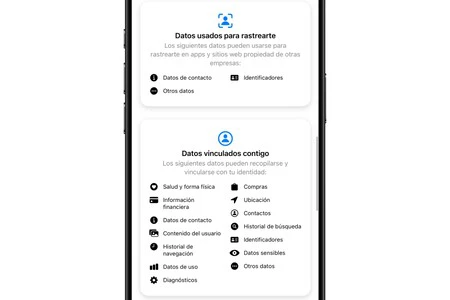
Como último consejo de privacidad, está un elemento que lleva presente varios años y al que habitualmente no prestamos atención. En la ficha que tienen las aplicaciones en la App Store, hacia la parte inferior, aparecen las etiquetas de privacidad que indican qué tipo de datos recopilan. Una buena forma de saber a qué nos exponemos y, si nos parece excesivo y la app no es esencial, descartar su descarga.
En Applesfera | Modo antirrobo iPhone: cómo activar la nueva función de Apple
En Applesfera | iPhone SE 4: características, precio, modelos y todo lo que creemos saber sobre ellos






Ver 0 comentarios